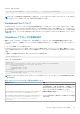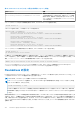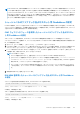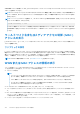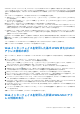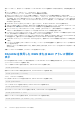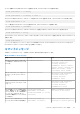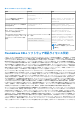Users Guide
Table Of Contents
- Dell EMC PowerEdge VRTX向けDell Chassis Management Controllerバージョン3.0 ユーザーズ ガイド
- 目次
- 概要
- CMC のインストールと設定
- 作業を開始する前に
- CMC ハードウェアの取り付け
- 管理ステーションへのリモートアクセスソフトウェアのインストール
- ウェブブラウザの設定
- CMC への初期アクセスのセットアップ
- CMC にアクセスするためのインタフェースおよびプロトコル
- CMC ファームウェアのダウンロードとアップデート
- シャーシの物理的な場所とシャーシ名の設定
- CMC の日付と時刻の設定
- シャーシ上のコンポーネントを識別するための LED の設定
- CMC プロパティの設定
- CMC ウェブインタフェースを使用した iDRAC 起動方法の設定
- RACADM を使用した iDRAC 起動方法の設定
- CMC ウェブインタフェースを使用したログインロックアウトポリシー属性の設定
- RACADM を使用したログインロックアウトポリシー属性の設定
- 冗長 CMC 環境について
- 前面パネルの設定
- CMC へのログイン
- ファームウェアのアップデート
- CMC ファームウェアのダウンロード
- 現在インストールされているファームウェアのバージョンの表示
- CMC ファームウェアのアップデート
- シャーシインフラストラクチャファームウェアのアップデート
- サーバー iDRAC ファームウェアのアップデート
- サーバーコンポーネントファームウェアのアップデート
- ファームウェアインベントリの表示
- CMC ウェブインタフェースを使用したシャーシインベントリレポートの保存
- CMC ウェブインタフェースを使用したネットワーク共有の設定
- Lifecycle Controller のジョブ操作
- サーバーコンポーネントファームウェアのロールバック
- サーバーコンポーネントファームウェアのアップデート
- スケジュールされたサーバーコンポーネントファームウェアジョブの削除
- CMC Webインターフェイスを使用したストレージ コンポーネントのアップデート
- CMC を使用した iDRAC ファームウェアのリカバリ
- シャーシ情報の表示とシャーシとコンポーネントの正常性状態の監視
- CMC の設定
- サーバーの設定
- スロット名の設定
- iDRAC ネットワークの設定
- iDRAC 仮想 LAN タグの設定
- 最初の起動デバイスの設定
- サーバー FlexAddress の設定
- リモートファイル共有の設定
- サーバー設定複製を使用したプロファイル設定の実行
- サーバープロファイルページへのアクセス
- プロファイルの追加または保存
- プロファイルの適用
- プロファイルのインポート
- プロファイルのエクスポート
- プロファイルの編集
- プロファイルの削除
- プロファイル設定の表示
- 保存プロファイル設定の表示
- プロファイルログの表示
- 完了状態とトラブルシューティング
- プロファイルの Quick Deploy
- サーバープロファイルのスロットへの割り当て
- 起動 ID プロファイル
- 起動 ID プロファイルの保存
- 起動 ID プロファイルの適用
- 起動 ID プロファイルのクリア
- 保存起動 ID プロファイルの表示
- 起動 ID プロファイルのインポート
- 起動 ID プロファイルのエクスポート
- 起動 ID プロファイルの削除
- 仮想 MAC アドレスプールの管理
- MAC プールの作成
- MAC アドレスの追加
- MAC アドレスの削除
- MAC アドレスの非アクティブ化
- シングルサインオンを使った iDRAC の起動
- リモートコンソールの起動
- アラートを送信するための CMC の設定
- ユーザーアカウントと権限の設定
- ユーザーのタイプ
- ルートユーザー管理者アカウント設定の変更
- ローカルユーザーの設定
- Active Directory ユーザーの設定
- サポートされている Active Directory の認証機構
- 標準スキーマ Active Directory の概要
- 標準スキーマ Active Directory の設定
- 拡張スキーマ Active Directory 概要
- 拡張スキーマ Active Directory の設定
- 汎用 LDAP ユーザーの設定
- シングルサインオンまたはスマートカードログイン用 CMC の設定
- CMC にコマンドラインコンソールの使用を設定する方法
- FlexAdress および FlexAddress Plus の使用
- ファブリックの管理
- 電力の管理と監視
- シャーシストレージの管理
- ストレージコンポーネントの状態の表示
- ストレージトポロジの表示
- CMC ウェブインタフェースを使用した SPERC のフォールトトレランストラブルシューティング情報の表示
- CMC Webインターフェイスを使用したスロットへの仮想アダプターの割り当て
- ストレージコントローラでのフォールトトレランス
- セキュリティキーの不一致
- CMC ウェブインタフェースを使用したコントローラプロパティの表示
- RACADM を使用したコントローラプロパティの表示
- ストレージコントローラの設定
- 共有 PERC コントローラ
- CMC ウェブインタフェースを使用した RAID コントローラの有効化または無効化
- RACADM を使用して RAID コントローラの有効または無効にする
- RACADM を使用した外付け RAID コントローラのフォールトトレランスを有効または無効にする
- CMC ウェブインタフェースを使用した物理ディスクプロパティの表示
- RACADM を使用した物理ディスクドライブプロパティの表示
- 物理ディスクと仮想ディスクの識別
- CMC Webインターフェイスを使用したグローバル ホット スペアの割り当て
- RACADM を使用したグローバルホットスペアの割り当て
- 物理ディスクの回復
- CMC ウェブインタフェースを使用した仮想ディスクプロパティの表示
- RACADM を使用した仮想ディスクプロパティの表示
- CMC Webインターフェイスを使用した仮想ディスクの作成
- 暗号化キーの管理
- 仮想ディスクの暗号化
- 外部設定のロック解除
- 暗号消去
- 仮想ディスクへの仮想アダプタアクセスポリシーの適用
- CMC ウェブインタフェースを使用した仮想ディスクプロパティの変更
- エンクロージャ管理モジュール
- CMC ウェブインタフェースを使用したエンクロージャプロパティの表示
- PCIe スロットの管理
- トラブルシューティングとリカバリ
- LCD パネルインタフェースの使用
- よくあるお問い合わせ(FAQ)
WWN/MAC アドレス インベントリーは、Web インターフェイスまたは RACADM CLI を使用して表示することができます。インタ
ーフェイスに基づいて MAC アドレスをフィルタリングし、特定の機能やパーティションに対してどの WWN/MAC アドレスが使用
されているかを確認できます。アダプターで NPAR が有効になっている場合は、どのパーティションが有効または無効かを確認で
きます。
Web インターフェイスを使用して、次に対する WWN/MAC アドレス情報を表示できます。
● 特定スロット — [サーバー概要] > [スロット <x>] > [セットアップ] > [ FlexAddress] をクリックして、[FlexAddress]
ページを開きます。
● すべてのスロットおよびサーバー - [[サーバー概要]] > [[プロパティ]] > [[WWN/MAC]]をクリックして、[[WWN/MAC
サマリー]]ページを開きます。
両方のページから、WWN/MAC アドレス情報を基本モードまたは拡張モードで表示できます。
● [基本モード] - このモードでは、サーバー スロット、ファブリック、プロトコル、WWN/MAC アドレスおよびパーティショ
ン状態を表示させることができます。WWN/MAC アドレスのボックスには、アクティブな WWN/MAC アドレスのみが表示さ
れます。表示されたフィールドの一部またはすべてを使用して、次のフィルタリングができます。
● [詳細モード] - このモードでは、基本モードで表示されるすべてのフィールド、およびすべての MAC タイプ(サーバー割り
当て、FlexAddress、および I/O アイデンティティー)を表示することができます。表示されたフィールドの一部またはすべて
を使用してフィルタリングができます。
WWN/MAC アドレス情報は、基本モードと詳細モードの両方で、折りたたまれた状態で表示されます。対応するスロットのプラス
記号をクリックするか、[[すべて展開/折りたたむ]]をクリックして、特定のスロットまたはすべてのスロットについての情報
を表示します。
シャーシ内の全サーバーの WWN/MAC アドレス情報をローカルフォルダにエクスポートすることも可能です。
各種フィールドについての情報は、
オンライン
ヘルプ
を参照してください。
Web インターフェイスを使用した基本 WWN または MAC
アドレス情報の表示
各サーバースロット、またはシャーシ内の全サーバーの WWN/MAC アドレスを基本モードで表示するには、次の手順を実行しま
す。
1. [サーバー概要] > [ プロパティ ] > [ WWN/MAC] をクリックします。
[WWN/MAC サマリ] ページに、WWN/MAC アドレス情報が表示されます。
または、[[サーバー概要]] > [[スロット<x>]] > [[セットアップ]] > [[FlexAddress]]をクリックして、特定のサーバー
スロットの WWN/MAC アドレス情報を表示します。[[FlexAddress]]ページが表示されます。
2. [WWN/MAC アドレス] 表で [エクスポート] をクリックして、ローカルに WWN/MAC アドレスを保存します。
3. 対応するスロットのプラス
記号をクリック、または[[すべて展開/折りたたむ]]をクリックして、WWN/MAC アドレス テ
ーブル内の特定のスロット、またはすべてのスロットについての属性のリストを展開または折りたたみます。
4. [表示] ドロップダウンメニューから [基本] を選択して、WWN/MAC アドレスの属性をツリービューで表示します。
5. [サーバースロット] ドロップダウンメニューから、それぞれ [すべてのサーバー] または特定のスロットを選択して、すべ
てのサーバーまたは特定のスロット内のサーバーに対する WWN/MAC アドレスの属性を表示します。
6. [ファブリック] ドロップダウンメニューから、1 つのファブリックタイプを選択して、そのサーバーに関連付けられているす
べて、または特定タイプの管理ファブリックまたは I/O ファブリックの表示します。
7. [プロトコル] ドロップダウンメニューから、[すべてのプロトコル] またはリストされているネットワークプロトコルのいず
れかを選択して、選択したプロトコルに関連付けられているすべての MACS または MAC を表示します。
8. [WWN/MAC アドレス] フィールドに MAC アドレスの一部、または全体を入力して、特定の MAC アドレスに関連付けられた
スロットのみを表示します。
9. [パーティションの状態] ドロップダウンメニューから、パーティションの状態を選択して、選択したパーティション状態のサ
ーバーを表示します。
各種フィールドについての情報は、
オンライン
ヘルプ
を参照してください。
Web インターフェイスを使用した詳細 WWN/MAC アド
レス情報の表示
FlexAdress および FlexAddress Plus の使用 155